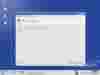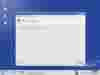| Accueil - Fonctionnement - 9.2 • - Logiciels - Réseau - Développement - Liens - Forum Installation : Présentation - Partitions - Paquetages - Root & Utilisateur - Amorçage - Paramètres Utilisation : Premiers pas - - Matériel - FAQ 1 - |
Mandrake 10.1 : Connexion Internet
Théorie :
![]() Avoir
une connexion internet est sans doute la chose indispensable quand on utilise
Linux car vous aurez certainement besoin de faire des recherches ou encore des
mises à jour de logiciels. Avant de passer tout de suite à la pratique, nous
allons voir quelques connaissances de base au sujet des connexions internet et
modems.
Avoir
une connexion internet est sans doute la chose indispensable quand on utilise
Linux car vous aurez certainement besoin de faire des recherches ou encore des
mises à jour de logiciels. Avant de passer tout de suite à la pratique, nous
allons voir quelques connaissances de base au sujet des connexions internet et
modems.
Il existe plusieurs méthodes pour se connecter à internet :
- RTC (Réseau Téléphonique Commuté) : avec un modem classique (56K par exemple). La vitesse maximum de téléchargement (download) est actuellement de 56Kbit/s. Il existe des modems sur port usb, série (com1, com2), des cartes internes sur port PCI, AMR (Audio/Modem Riser) ou encore CNR (Communication and Network Riser) qui est une version améliorée du port AMR. Certaines cartes modems sont appelées des winmodems car une grande partie de leur fonction est réalisée par le processeur du pc via un logiciel.
- RNIS (Réseau Numérique à Intégration de Services) : avec un modem RNIS (ISDN en anglais), encore appelé Numéris. Le débit de téléchargement et envoie (upload) est de 64Kbit/s par canal. Ce type de modem existe en version usb ou carte PCI.
-
Câble : avec un modem câble sur port usb ou ethernet. Dans le deuxième cas, le modem est relié à une carte réseau par un câble rj45.
- ADSL (Asymmetric Digital Subscriber Line) : avec un modem ADSL sur port usb ou ethernet, ou encore une carte PCI. Il faut distinguer deux types de connexion ADSL : les non dégroupées et les dégroupées. Les premières passent par les lignes de France Télécom (FT) même si vous n'êtes pas abonné chez Wanadoo ou FT. Les lignes dégroupées partent de chez vous par la ligne FT jusqu'au premier central téléphonique où elles sont reliées sur le matériel de votre FAI (Fournisseur d'Accès Internet, ISP en anglais) puis les données transitent par le réseau de votre fournisseur (provider en anglais).
Les modems sur port série ou ethernet fonctionnent sans problème sous linux
car ils respectent les normes. Pour les autres, il faut des pilotes généralement
développés par des bénévoles, donc tous les modems (surtout les winmodems) ne
sont pas supportés. Néanmoins une grande partie est supportée sous MDK 10.1 mais
les pilotes ne sont pas toujours les dernières versions. Vous trouverez plus de
renseignements dans la page Matériel. N'hésitez pas à faire pression sur le fabricant de
votre modem pour qu'il développe un pilote ou rende publique les spécificités
pour qu'un bénévole puisse créer un pilote.
Il existe également des modems/routeurs qui permettent de se connecter à internet de façon autonome. Pas besoin d'avoir un pc pour lancer la connexion,
il le fait tout seul. Ce type de matériel est identique aux Freebox, Livebox,
... fournit par les FAI, qui sont tous munis d'une prise RJ45 permettant de
relier le routeur à une carte réseau. La configuration de la connexion ne se
fait pas au niveau du pc mais du routeur, il faut juste configurer votre carte
réseau pour pouvoir se connecter au panneau d'administration du routeur
(reportez-vous au manuel). Dans la plupart des cas, le routeur dispose d'un
serveur DHCP qui envoie toute la configuration à votre carte réseau. Il suffit
juste de brancher le câble RJ45 et de configurer la carte réseau en DHCP (mode
par défaut lors de l'installation).
Petite précision : il est inutile d'essayer d'installer le cd fourni avec votre
modem ou par votre FAI, car ils fonctionnent uniquement sous Windows ou MAC. Il
faut donc recourir aux outils fournis avec MDK ou KDE.
Pratique :
Je ne vais pas décrire la configuration de tous les types de connexions car je ne
les ai pas toutes et encore moins les modems. Je prendrais le cas d'un modem
Sagem F@st 800 (première version) avec une connexion Free non dégroupée. Le Sagem
Fast 800 E3 n'est
pas supporté d'origine sous MDK 10.1, reportez-vous à cette
page pour les
manipulations. Pour une
connexion Free dégroupée vous trouverez un bon tutorial sur le site du pilote
eagle-usb. Si vous avez
un autre modem ou FAI, inspirez-vous de ce tutorial.
 Pour commencer la configuration, il faut aller dans le Menu étoile (anciennement
menu K) - Système - Configuration - Configurer votre ordinateur. Il vous sera
demandé le mot de passe root et une fois entré, vous serez dans le Centre de
Contrôle Mandrakelinux abrégé MCC pour Mandrakelinux Control Center en anglais.
Puis vous irez dans la rubrique Réseau & Internet (voir image).
Pour commencer la configuration, il faut aller dans le Menu étoile (anciennement
menu K) - Système - Configuration - Configurer votre ordinateur. Il vous sera
demandé le mot de passe root et une fois entré, vous serez dans le Centre de
Contrôle Mandrakelinux abrégé MCC pour Mandrakelinux Control Center en anglais.
Puis vous irez dans la rubrique Réseau & Internet (voir image).
Ensuite vous cliquez sur "Nouvelle connexion", ce qui donnera :
Pour la petite histoire, la première fois que j'ai configuré la
connexion cela n'a pas fonctionné. Après l'étape "lancer la connexion
maintenant", il a travaillé pendant 1-2 minutes puis m'a retourné une erreur du
genre "vous n'êtes pas connecté" ou "impossible de lancer la connexion" (comme
sous MDK 9.2). Avant de pester, je suis retourné dans MCC et j'ai cliqué sur
"Accès à Internet" (toujours dans la rubrique Réseau & Internet). Et là miracle,
la connexion se lance bien. Je pense que c'est un problème de latence, le
programme n'attend pas assez longtemps pour que le modem se synchronise ou qu'un
daemon/pilote soit lancé.
Bref j'ai eu ma connexion du premier coup même si ce n'était pas dans les
règles de l'art... Pour faire ce guide, j'ai dû supprimer la connexion. Je
pensait retomber sur la même erreur mais non... Il s'est bloqué à la même étape
mais de manière différente. Cette fois-ci, la
petite fenêtre restait
désespérément vide. J'ai employé les grands moyens :
- Fermeture de MCC et la petite fenêtre.
- Retour dans MCC - Réseau & Internet - Supprimer une connexion : dans la liste il faut prendre ppp0. ethX (X = un chiffre à partir de 0) correspond aux cartes réseau et pppX aux connexions internet. Si vous avez plusieurs pppX, supprimez-les toutes.
- Fermeture de MCC.
- Retour dans MCC - Réseau & Internet - Nouvelle connexion : à partir de là, on reprend le tutorial depuis le début et vous aurez la jolie fenêtre indiquant que votre système est connecté à Internet.
Quand la connexion se lance pour la première fois, vous devriez voir
apparaître une icône près de l'heure ressemblant à une
prise électrique. Cette icône
est censée se lancer au démarrage de votre session. Si ce n'est pas le cas,
allez dans Konsole et tapez "net_applet" (sans les ") et vous la verrez
apparaître. Cochez la case Toujours
lancer au démarrage pour qu'elle revienne à la prochaine session.
Si vous avez désactivé le lancement automatique avant de quitter l'applet, il faudra taper la
commande "net_applet --force" dans Konsole puis relancer la session
de votre utilisateur pour que tout rendre dans l'ordre.
En allant dans Surveillance Réseau dans le
menu de l'icône ou dans Surveillance des connexions dans MCC, vous verrez le
débit des données envoyées (upload) ou reçus (download).
Pour vérifier le débit de votre connexion, une des méthodes est de
télécharger un ou plusieurs gros fichiers (par exemple openoffice sur
telecharger.com) et d'additionner les vitesses de téléchargement. Dans mon
cas j'avais choisit "Free non dégroupé 512/128 & 1024/128" alors que j'ai une
connexion non dégroupée en 2048/128. Avec ce test j'ai pu vérifier que ma
connexion allait bien jusqu'à 250Ko/s ce qui équivaut à 2000Kbit/s (1octet =
8bits).
Dernière modification de la page : 20/08/2005